Facebookに投稿できるように動画のファイル形式を変換する方法を学ぶ前に、Facebook(フィード)動画の要件を見てみましょう。
動画形式:WMV、VOB、MOV、MKV、F4V、MTSなど、多くの動画形式がFacebookにアップロードできますが、推奨される動画フォーマットはMP4またはMOVです。
動画の長さ:1秒~241分
動画サイズ:最大4GB
解像度:1080 x 1080 ピクセル以上
MiniTool Video ConverterでFacebook投稿用に動画形式を変換する
MiniTool Video ConverterはWindows対応の無料動画・音声変換ソフトです。 1000以上の動画と音声ファイル間の変換を処理でき、Apple、Huawei、Samsung、Androidなどのモバイルデバイス用に動画を変換することもできます。
また、この動画変換ソフトはFacebook、YouTube、InstagramとVimeoに投稿用の動画を簡単に変換できます。また、一括変換もサポートします。さらに、MiniTool Video Converterは画面上のすべてのアクティビティを録画し、YouTubeから動画をダウンロードすることもできます。
MiniTool Video ConverterでFacebook投稿用に動画を変換する方法は以下の通りです:
ステップ1.MiniTool Video Converterをダウンロード、インストール、起動します。
MiniTool Video Converterクリックしてダウンロード100%クリーン&セーフ
ステップ2.「ここにファイルを追加またはドラッグして、変換を開始します」領域をタップして、PCから変換したい動画を追加します。
ステップ3.ソース動画の後にあるアイコンをクリックして、「動画」に移動して、スクロールダウンして、「Facebook」を見つけてクリックして、希望するFacebook動画の品質を選択します。
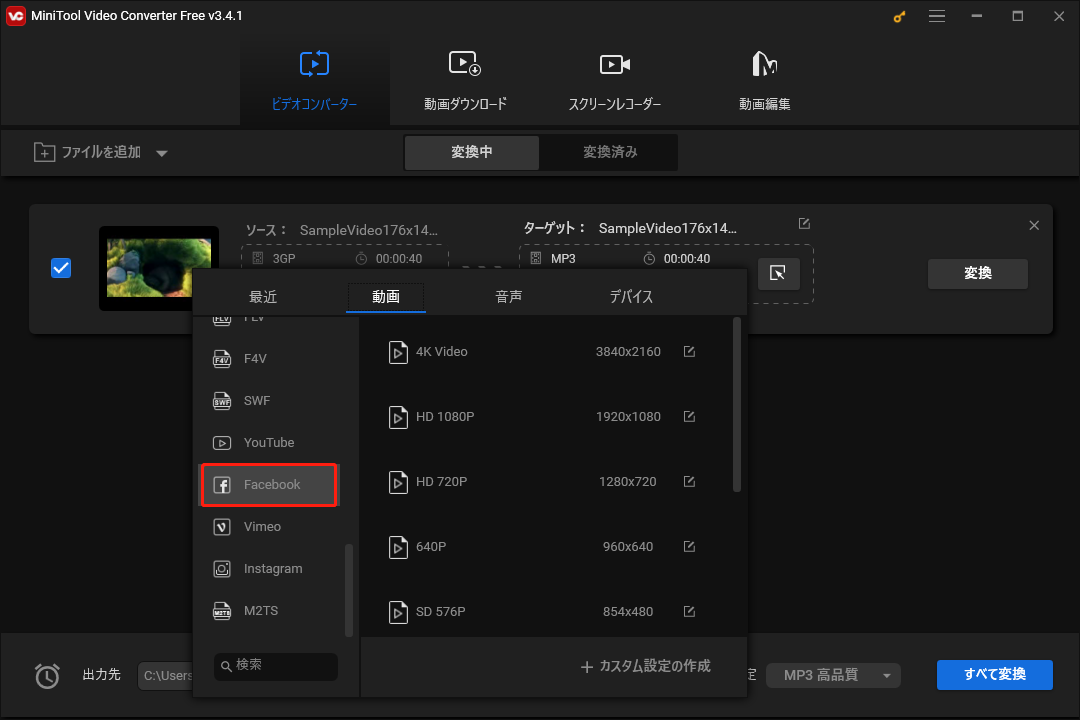
ステップ4.その後、「出力先」で変換された動画を保存する別のフォルダーを参照します。「変換」をクリックすると、変換が開始されます。完了したら、「変換済み」で「フォルダを開く」をクリックして、動画ファイルを確認します。
VSDC Free Video Editorで動画をFacebook投稿用に変換する
VSDC Free Video EditorはWindows用の動画変換フリーソフトです。素晴らしい動画を作成するための様々なツールや機能が搭載されています。編集後、Facebook、YouTube、Instagram、Twitter、Vimeoや他の一般的な動画形式に書き出すことができます。したがって、このソフトはFacebook投稿用の最高の動画変換ソフトの一つでもあります。
VSDC Free Video Editorを使用して、動画をFacebookが推奨する形式に変換する方法は以下の通りです:
ステップ1.VSDC Free Video Editorを起動し、指示に従って新しいプロジェクトを作成します。
ステップ2.「内容をインポートする」アイコンをクリックして動画を追加するか、VSDC Free Video Editorにドラッグします。
ステップ3.変換する前に、動画をお好みに編集します。完了したら、「プロジェクトのエクスポート」タブをクリックし、「Web」>「Facebookのために」オプションを選択します。次に、「名前を変更…」をクリックしてこのファイルの名前を変更し、別の出力フォルダを選択します。
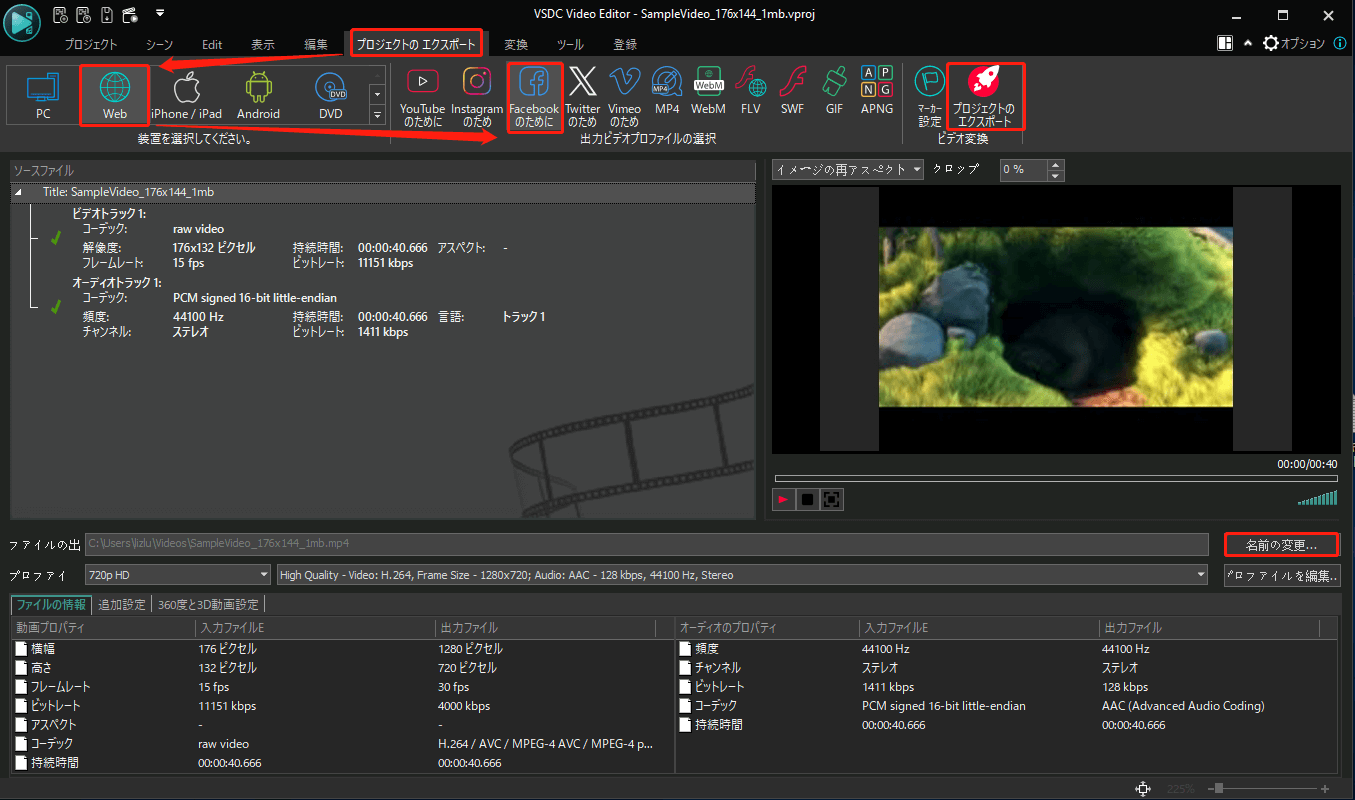
ステップ4.右上にある「ビデオ変換」タブをクリックし、「プロジェクトのエクスポート」オプションをクリックし、動画をFacebookに投稿できる形式に変換します。
Online-ConvertでFacebook投稿用に動画を変換する
この記事で最後に紹介したいFacebook用動画変換ソフトはOnline-Convertです。多機能オンライン変換サイトとして、動画、音声ファイル、画像、ドキュメントを変換するだけでなく、Facebook、Instagram、Twitter、Dailymotion、Twitchなど多くのWebサイト用にファイルを変換・最適化するWebサービスコンバーターとしても使用できます。
それでは、Online-ConvertでFacebook投稿用に動画形式を変換する方法をご紹介します。
ステップ1.Online-Convert Webサイトにアクセスし、「Webservice converter」セクションに移動し、「Select target service…」をクリックし、ドロップダウンリストから「Convert for Facebook」を選択します。
ステップ2.「Choose File」をクリックして動画をアップロードするか、DropboxとGoogleドライブから動画を追加します。
ステップ3.必要に応じて、「Facebook – keep dimensions」をクリックして別のプリセットを選択できます。また、動画のオーディオトラックを無効にし、動画をカットすることができます。
ステップ4.その後、「START」をクリックして変換を有効にします。完了したら、デバイスに変換された動画をダウンロードします。
結語
この記事で紹介した3つのツールを使用すると、Facebook投稿用に動画の形式を迅速かつ簡単に変換できます。一つを選んで試してみてから、動画をFacebookにアップロードしましょう。




ユーザーコメント :